This post is also available in: English Português Español Deutsch Italiano
Si vous êtes un utilisateur de Gmail, vous avez peut-être remarqué des liens bleus dans votre signature d’e-mail. Chaque fois que vous écrivez votre numéro de téléphone, votre site web ou votre adresse e-mail dans votre signature e-mail, ces éléments se transforment automatiquement en lien bleu.
Les liens bleus de Gmail ne sont pas un problème ; ils sont même très utiles. Par exemple, si vous cliquez sur un numéro de téléphone, l’application Google Chat s’ouvrira pour vous permettre de passer un appel téléphonique.
Si vous cliquez sur le lien e-mail, une fenêtre s’ouvrira pour rédiger un nouveau message à cette adresse e-mail. Ces fonctions vous font gagner beaucoup de temps et facilitent les tâches simples. Cependant, ils posent un problème de conception lorsqu’il s’agit de signatures d’e-mail.
Par exemple, regardez l’image suivante :
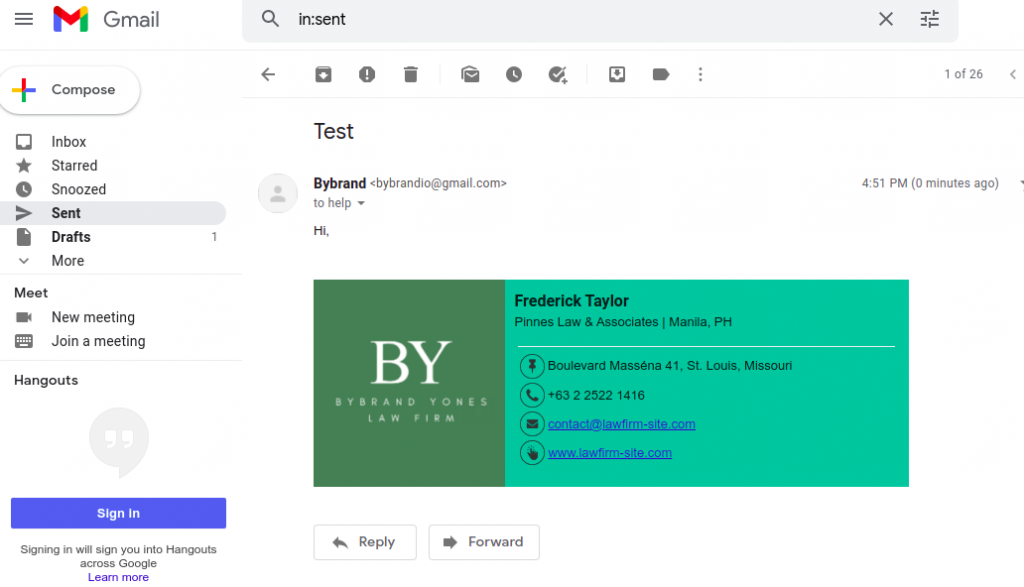
Dans l’image suivante, vous pouvez voir une signature originale que nous avons créée avec Bybrand. Le numéro de téléphone, l’adresse e-mail et l’adresse du site web figurant dans la signature de Bybrand sont écrits en caractères foncés. C’est l’option par défaut de Bybrand qui rend le design beaucoup plus propre.
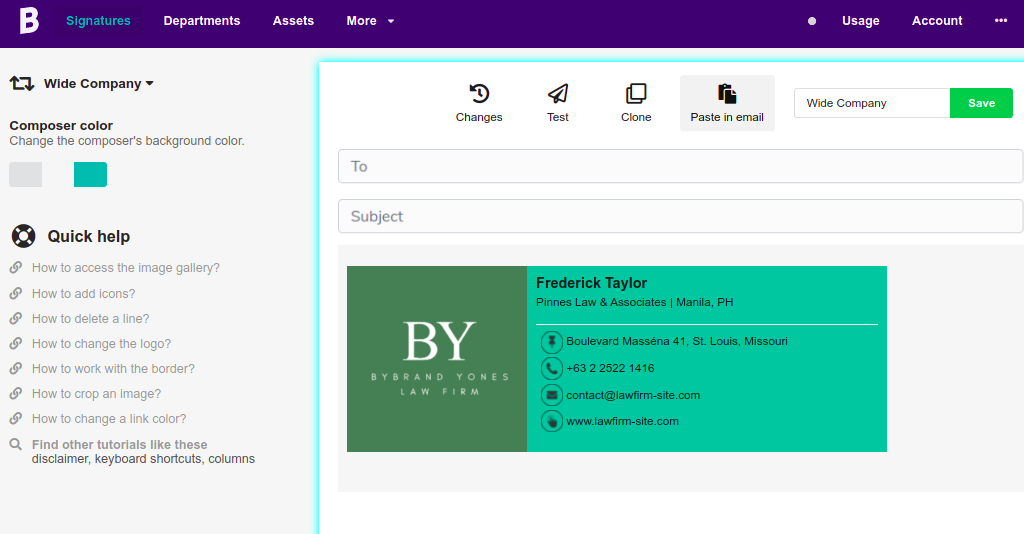
Que faire si vous souhaitez apprendre à supprimer les liens bleus dans Gmail ? Comment conserver la couleur originale du lien du modèle de signature e-mail que vous avez choisi ? Vous pouvez utiliser l’éditeur de signature e-mail HTML de Bybrand !
Avant de vous présenter les étapes nécessaires pour que les liens de votre signature d’e-mail conservent la couleur que vous souhaitez, parlons des avantages de l’utilisation de signatures e-mail cliquables.
Bénéfices de l’utilisation d’une signature d’e-mail cliquable
Une signature e-mail efficace doit inclure des liens vers votre numéro de téléphone, votre adresse, votre adresse e-mail, votre site web, vos profils de médias sociaux et même un bouton CTA. Les signatures d’e-mail cliquables aident à soutenir et à guider les destinataires de votre e-mail.
Par exemple, si le destinataire clique sur le numéro de téléphone qu’il a trouvé dans votre signature e-mail, il sera dirigé vers une fenêtre d’appel Google Chat, d’appel WhatsApp ou d’appel vidéo. S’ils cliquent sur votre site web, votre page d’accueil s’affichera pour qu’ils puissent l’explorer.
La meilleure façon de créer une signature d’e-mail cliquable est d’utiliser un générateur comme Bybrand. Ce type d’outil vous fera gagner du temps et vous fournira des modèles de conception attrayants.
Une signature d’e-mail cliquable offre de nombreux avantages. D’abord, cela permet d’améliorer les conversations et de rendre votre campagne de marketing par courrier électronique plus fructueuse. En outre, vous donnez aux destinataires de vos courriels la possibilité de continuer d’interagir avec votre marque sur d’autres canaux (par exemple, votre site web, vos comptes de médias sociaux ou en personne).
Une signature d’e-mail cliquable vous permet d’entretenir des relations et constitue le meilleur moyen de guider un client tout au long du cycle d’achat. Dans l’ensemble, il s’agit d’une tactique de marketing puissante !
Comment empêcher Gmail de transformer vos liens de signature en liens bleus ?
Même si vous utilisez un maillet avec des entités numériques, votre numéro de téléphone et vos autres informations de contact apparaîtront toujours sous forme de liens bleus.
11-2233-6000 à 1122336000
Bien que les liens bleus dans votre signature Gmail puissent être gênants, il existe un moyen simple de résoudre ce problème tout en conservant l’intégrité de la conception de la signature.
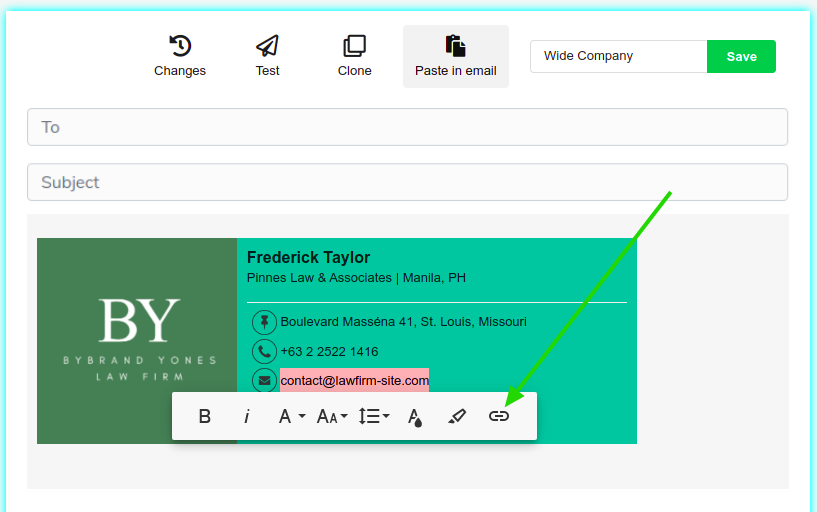
Le premier exemple avec le code “mailto” pour le champ e-mail.
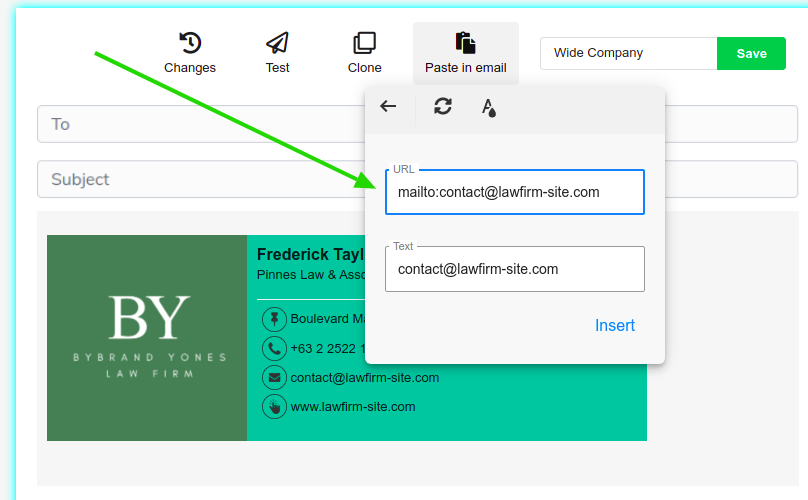
La première chose à faire est de créer des liens vers tous les mots-clés que Gmail transforme en liens bleus. Les champs doivent inclure les codes URL suivants :
Champ téléphonique :
Créer un lien avec l’URL :tel:+1 03 3589-2577 (le téléphone est remplacé par le bon).
Champ du numéro de SMS :
Créer un lien avec l’URL :
sms:+1 03 35892577 (exemple de numéro de téléphone)
Champ d’adresse électronique :
Créer un lien avec l’URL :mailto:email@account.com
Champ du site :
Créer un lien avec l’URL :https://www.your-site.com
Regardez cette vidéo pour voir comment cela se passe :
Pour l’étape suivante, enregistrez votre signature d’e-mail pour tester ce que vous avez fait. Si tout est en ordre, votre signature d’e-mail se présentera comme il se doit (sans liens bleus !).
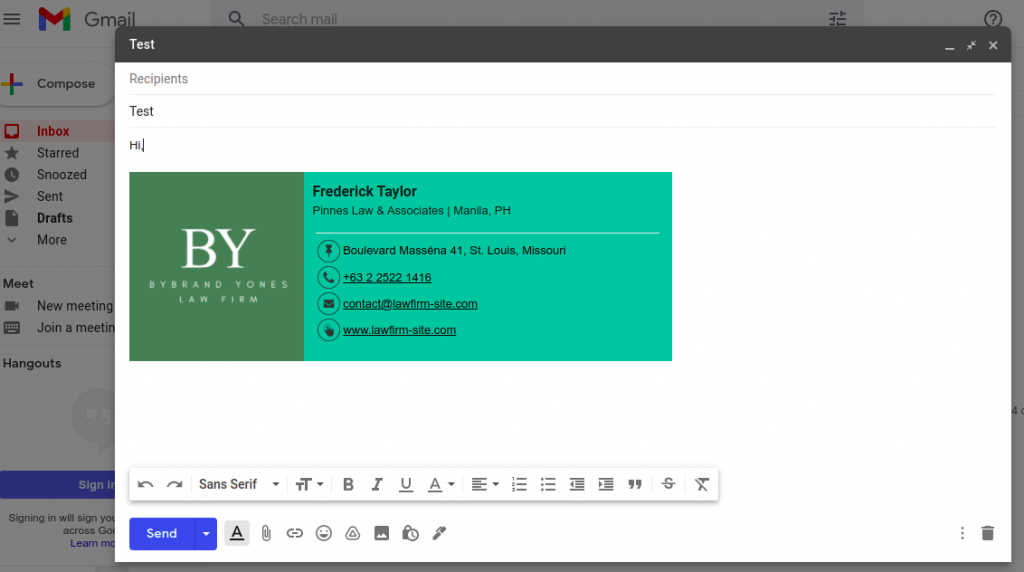
Lorsque vous suivez ces étapes sur MS Outlook 2013 et Gmail, vos liens seront toujours soulignés, mais la couleur du texte restera fidèle à la palette de couleurs de votre design. Toutefois, nous n’avons pas encore trouvé de solution à ce problème.
Yahoo ! et autres fournisseurs de courrier électronique
Dans le passé, Yahoo ! utilisait des liens automatiques pour intégrer des publicités payantes dans les messages électroniques. Mais, ce n’est plus le cas aujourd’hui. Aujourd’hui, Yahoo ! ne modifie pas le texte avec des mots-clés. Il en va de même pour Outlook.com.
Alternative — Utilisation de Bybrand + intégration de l’espace de travail Google
Si votre entreprise utilise Google Workspace, il peut être judicieux d’actualiser (Coller) via l’intégration – à distance. De cette manière, vous évitez que Gmail ne transforme le champ de texte contenant un téléphone, une adresse électronique et un site web en un lien bleu dans votre signature HTML lors de l’envoi d’un nouvel e-mail.
Voici un exemple rapide :
En rapport,
Nous vous proposons ici un contenu supplémentaire lié à Gmail.
- Comment raccourcir une signature Gmail ;
- Meilleures pratiques en matière de signatures d’e-mails professionnels ;
- Comment réparer la signature d’e-mail qui ne s’affiche pas dans Gmail ;

Créez votre première signature d’e-mail avec Bybrand
Bybrand propose la possibilité de générer, d’administrer et de distribuer des signatures d’e-mail essentielles à vos employés.

